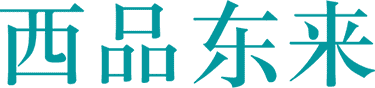今天这篇教程是wordpress进阶班的配套教程。主要内容会教大家如何使用oceanwp的透明头。
按照此标准化工作流程你讲得到这个:

中间一个logo,两边都是菜单。这种菜单和transparent的结合是oceanwp最难的。如果你要设置这样请按照下面的标准化工作流程来做:
1.调整你的页面layout,一般需要你选择 100% full width

这样编辑好的页面才可以完全的宽屏展示。
2.创建main menu 和 left menu
因为我们使用的是oceanwp 的center header 样式,所以我们需要定义两个header,注意main header将在右边显示。
Menu的创建位置:wordpress后台- apperance – menu – create menu, 勾选你需要的页面,之后增加到menu即可。
ps:如果你找不到产品分类页的添加方式,请看下图:

3.记得换logo.
Logo的更换位置是:Customize – header – Logo 然后更换即可
4. 选择center header.
选择位置:
Customize – header – Style – center header

并且依次选择Left menu, Main Menu, 勾选 transparent header.
至此我们已经完成了透明头的设置,但是这里有一个不太友好的问题。如果你勾选了透明头,这个将会对搜索的页面生效,即所有的页面都有透明头效果。这里如果你不追求logo在中间的话倒是可以使用 Customize – header – Style – transparent header头部设置。
这么设置的透明头将不会应用于所有页面,这样会减少我们后面很大的工作量!